
时间:2020-08-26 18:03:31 来源:www.win10xitong.com 作者:win10
我们在使用电脑的时候遇到了windows10系统中开始菜单没有运行问题确实比较难受,要是遇到这个问题的用户对电脑知识不是很了解的话,可能自己就不知道怎么解决了。那windows10系统中开始菜单没有运行的情况能不能处理呢?在查阅了很多资料后,小编整理了方法步骤:1、右键点击桌面空白处,然后点击“新建”-“快捷方式”;2、然后在文本框中输入一下内容,并点击下一步按钮就可以了。下面的内容就是今天小编给大家带来的windows10系统中开始菜单没有运行的详尽处理手法。
1、右键点击桌面空白处,然后点击“新建”-“快捷方式”;
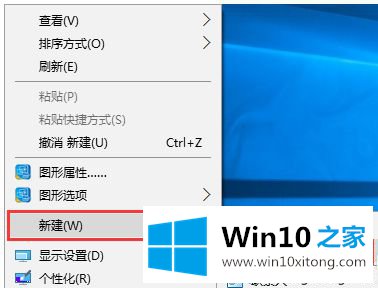
2、然后在文本框中输入一下内容,并点击下一步按钮;
explorer shell:::{2559a1f3-21d7-11d4-bdaf-00c04f60b9f0}
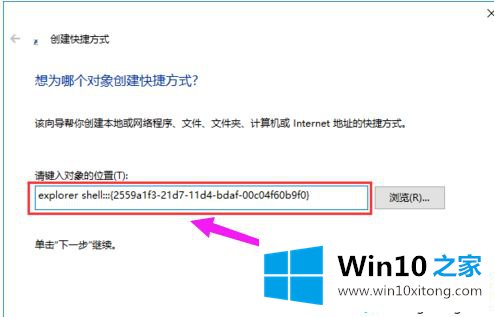
3、改成“运行”,并点击“完成”按钮;
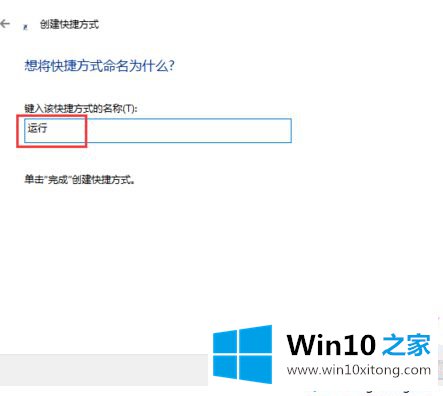
4、为了美观,可以更换快捷方式的图标,右键点击新建好的快捷方式,然后点击“属性”,再点击“更改图标”按钮;
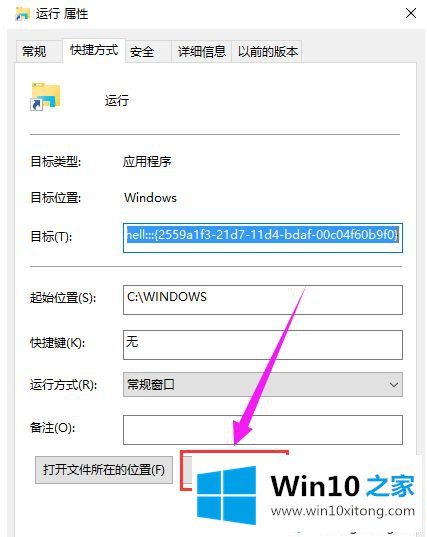
5、再找一个合适的图标,或者自定义图标也可以,选择后,点击:确定;
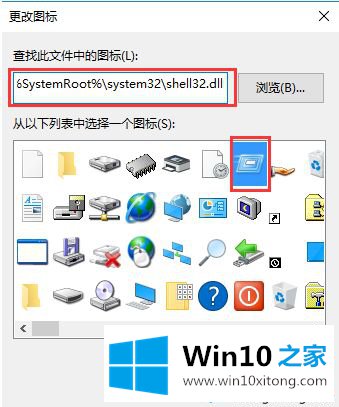
6、右键点击桌面新建的快捷方式,然后选择“固定到“开始”屏幕”;
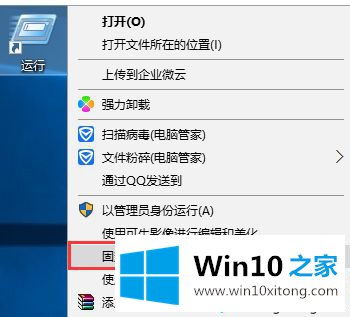
7、最后,点击开始菜单,里面就有“运行”按钮啦。

以上给大家介绍的便是windows10系统中开始菜单没有运行的解决方法,这样操作之后运行就回来了。
好了,小编已经把windows10系统中开始菜单没有运行的详尽处理手法全部告诉大家了,如果这篇文章对你有所帮助,那么希望你继续支持本站。